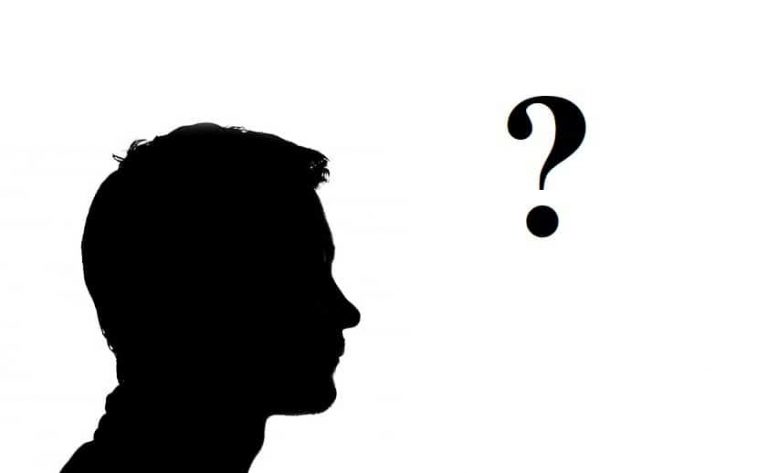Как исправить ошибку установки QuickTime в Windows 10 с помощью этих 4 шагов
1: Запустите установщик в режиме совместимости
Как мы уже говорили, поддержка QuickTime для Windows прекращена, и продолжать работу с этим приложением не рекомендуется. Однако, если вы навсегда связаны с этим гениальным игроком, мы поможем вам использовать его наиболее безопасным способом.
Есть несколько способов решить проблему несовместимости QuickTime с последней версией Windows. Первый – попробовать запустить установщик в режиме совместимости с Windows Vista и перейти оттуда.
Если вы не знаете, как запустить установщик QuickTime в режиме совместимости, обязательно следуйте этим инструкциям:
Загрузите установщик QuickTime и сохраните его.
Перейдите к месту загрузки.
Щелкните правой кнопкой мыши установщик QuickTime и откройте Свойства.
Выберите вкладку «Совместимость».
Установите флажок «Запустить эту программу в режиме совместимости для«.
В раскрывающемся меню выберите Windows Vista.
Установите флажок »Запускать эту программу от имени администратора»

Подтвердите изменения и закройте Свойства.
Запустите установщик QuickTime.
2. Используйте специальный установщик для установки QuickTime (сторонний источник)
Кажется, есть решение, которое преодолевает проблему и заставляет установщика. Чтобы использовать этот подход, вам понадобится сторонний архиватор, например WinRar. С другой стороны, вы можете загрузить установку, которая уже адаптирована для Windows 10. Однако проблема в том, что это происходит из неофициального источника и, следовательно, возможно, что это вредоносная программа. Если вы решите использовать этот метод для установки QuickTime в Windows 10, вы делаете это на свой страх и риск.
Следуйте этим инструкциям, чтобы установить QuickTime на ПК с Windows 10:
Загрузите установщик Windows 10 для QuickTime, здесь .
Удалите все предыдущие версии QuickTime. Мы предлагаем использовать сторонний деинсталлятор и наше любимое оружие. IObit Uninstaller Pro. Обязательно попробуйте и убедитесь в этом сами.
Запустите установщик и дождитесь завершения процесса.
Перезагрузите компьютер и попробуйте запустить QuickTime.
3. Попробуйте установить старую версию.
Хотя это не очень распространено, последняя версия (QT 7.7.9, январь 2016 г.) вызывает наибольшие проблемы в Windows 10. Однако по какой-то особой причине пользователи смогли установить старую версию QuickTime и обновить ее. потом. Это, конечно, требует определенных усилий и вмешательства в ненадежные источники. Странно, что некогда широко известное приложение полностью исчезает с официальных сайтов. Хотя есть еще форматы, связанные с устаревшим плеером Apple.
Итак, если вы готовы, выполните следующие действия, чтобы установить QuickTime в Windows 10:
Перейти к Веб-сайт поддержки Apple и выберите старую версию QuickTime.
Загрузите установщик QuickTime и запустите его в режиме совместимости с Vista и с правами администратора.
Дождитесь завершения установки и
4. Используйте альтернативу QuickTime
Наконец, если вам нужен QuickTime, но он все еще не работает, все, что вы можете сделать, это обратиться к альтернативе. Честно говоря, VLC Player с соответствующими кодеками должен без проблем заменить его. Он маленький и хорошо спроектированный, и, как гласит пословица, не существует видеоформата, известного человеку, который нельзя было бы воспроизвести с помощью VLC.
Кроме того, благодаря улучшениям в приложениях, которые раньше полагались на QuickTime, отпадет необходимость воспроизводить видео в браузере или носить костюмы Adobe. Наконец, иногда нам просто нужно отпустить это, поскольку, вероятно, есть веские причины, по которым QuickTime для Windows игнорируется, а затем вылетает.
Если у вас есть лучший или более надежный способ установить QuickTime в Windows 10, обязательно поделитесь им с нами и нашими читателями в разделе комментариев ниже.
Этикетки: quicktime, windows 10 fix

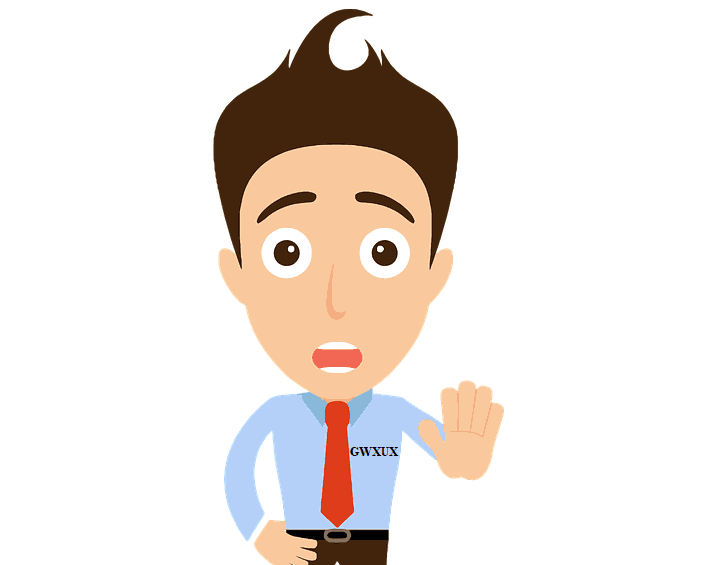
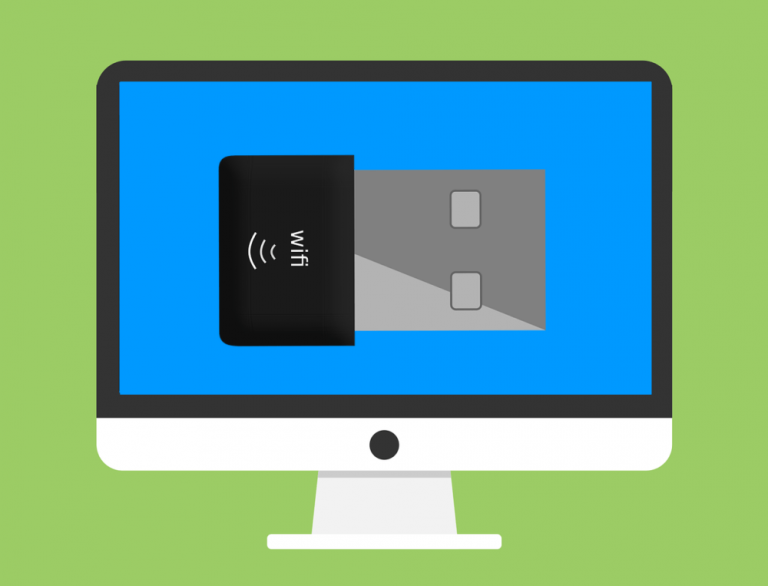
![Произошла ошибка при активации общего доступа к интернет-соединению[FIX].](https://xmeg.ru/wp-content/uploads/2021/08/fix-internet-connection-sharing-error.jpg)